前言
許多用戶在燒寫統一固件時,常常會出現“測試設備失敗”,“燒寫固件失敗”等情況,是因為沒有選擇對相應的工具,下面將介紹:在燒寫固件時,正確的選擇對應的工具。
燒寫Android統一固件時,請仔細閱讀表格:
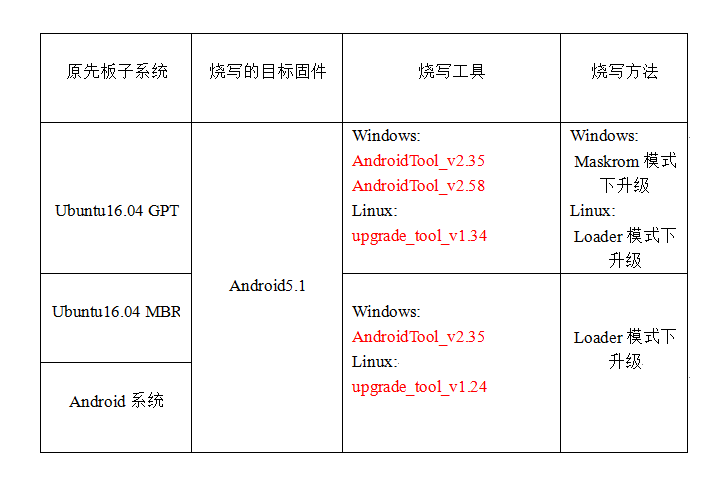
重點說明:在Windows下,Ubuntu16.04 升級 Android5.1 時,如何進入Maskrom模式:
步驟如下:
- 用AndroidTool_v2.58工具,點擊“擦除flash”,這步的作用是“擦除IDB”,但無法擦除flash,因此會出現“擦除flash失敗”的情況。
- 按下“reset”鍵,讓板子重新啟動;
- 用AndroidTool_v2.35工具,點擊“擦除flash”,現在才是真正的“擦除flash”。
- 點擊“升級”,開始燒寫Android5.1固件。
提示:若有用戶在使用AndroidTool_v2.35工具時,點擊“擦除flash”和“升級”都會出現“測試設備失敗”的情況下,換AndroidTool_v2.47版本工具。
燒寫Ubuntu16.04 GPT統一固件時,請仔細閱讀表格:
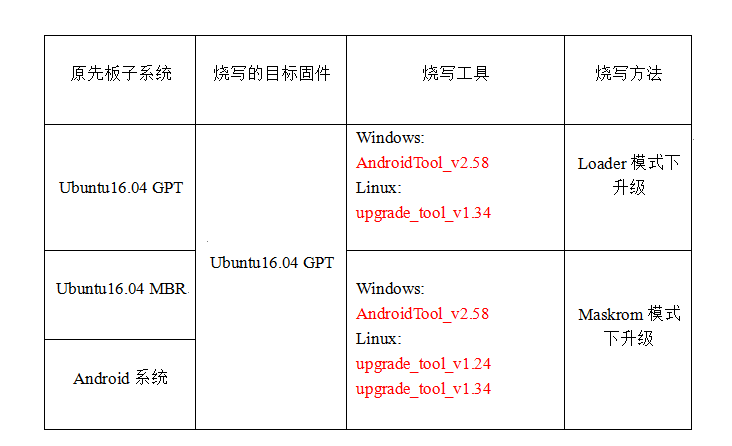
重點說明:
一、在Windows下,Ubuntu16.04 MBR或Android5.1 升級 Ubuntu16.04 GPT,如何進入Maskrom模式:
步驟如下:
- 用AndroidTool_v2.58工具,點擊“擦除flash”,完成后,設備自動進入Maskrom模式。
- 點擊“升級”,開始燒寫Ubuntu16.04 GPT固件
二、在Linux下,Ubuntu16.04 MBR或Android5.1 升級 Ubuntu16.04 GPT,如何進入Maskrom模式:
步驟如下:
1. 用upgrade_tool_v1.24工具,要進行擦出flash,則運行: sudo upgrade_tool_v1.24 ef /path/Ubuntu16.04 GPT(固件路徑) 2. 上述完成后,用upgrade_tool_v1.34工具,燒寫Ubuntu16.04 GPT固件,運行以下: sudo upgrade_tool_v1.34 uf /path/Ubuntu16.04 GPT(固件路徑) 燒寫Ubuntu16.04 MBR統一固件時,請仔細閱讀表格:
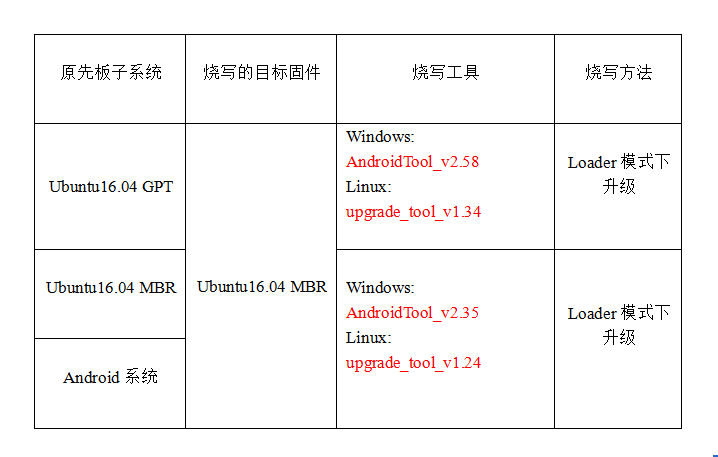
在上述表格中,都是進入Loader模式下,正常升級。
-
嵌入式主板
+關注
關注
7文章
6086瀏覽量
35612 -
安卓
+關注
關注
5文章
2136瀏覽量
57599 -
Firefly
+關注
關注
2文章
538瀏覽量
7129
發布評論請先 登錄
相關推薦




 fireflyAIO-3288C主板升級統一固件簡介
fireflyAIO-3288C主板升級統一固件簡介

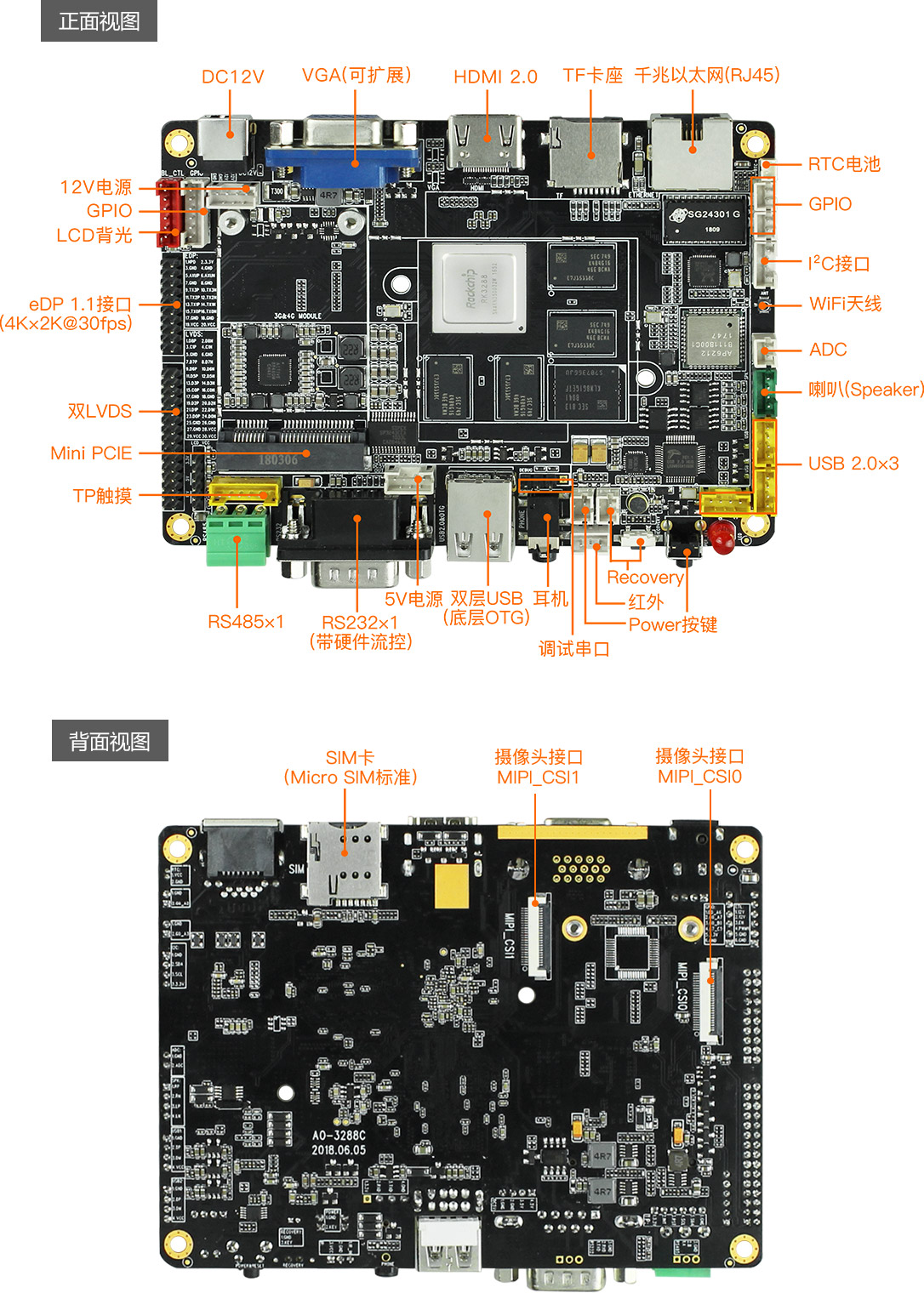
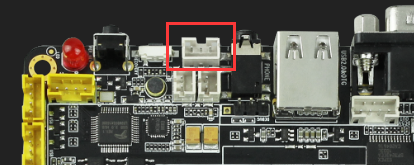
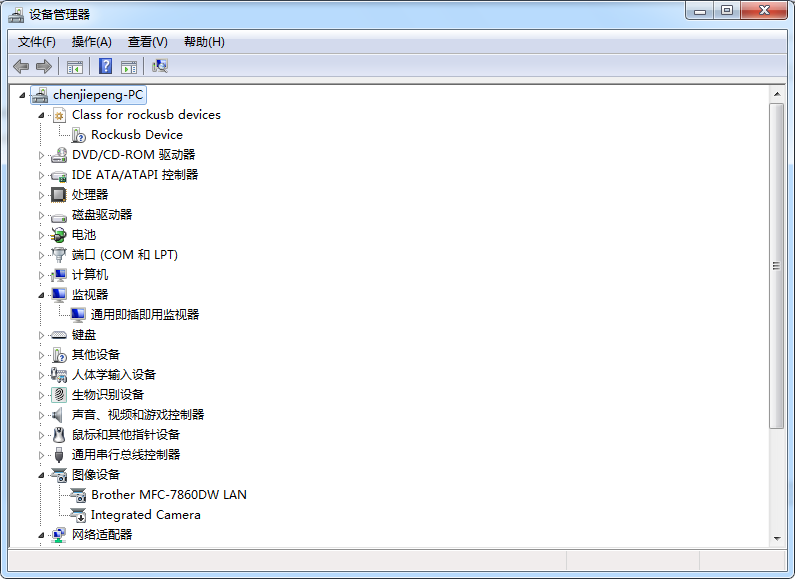

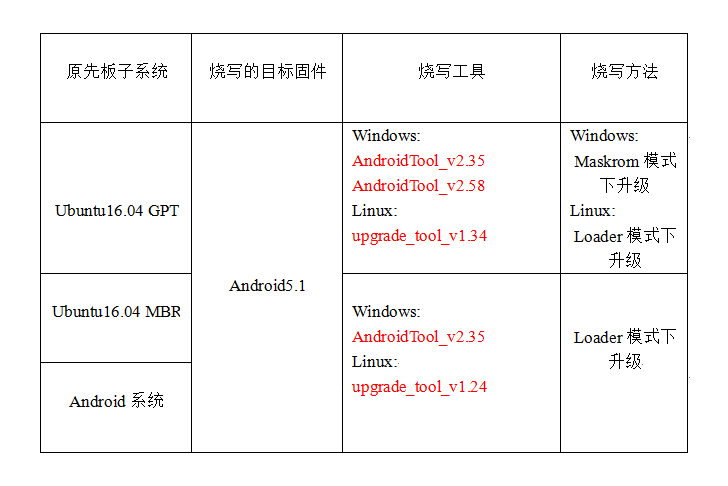










評論